23.4 Arbeiten mit den installierten Email-Schablonen
Im Lieferumfang von Identity Manager ist eine Email-Schablone enthalten, die speziell für die Workflow-basierte Bereitstellung erstellt wurde. Diese Email-Schablone heißt Neue Bereitstellungsanforderung. Alle im Produkt enthaltenen Bereitstellungsanforderungsschablonen sind mit dieser Email-Schablone verknüpft. Von Ihnen neu erstellte Anforderungsdefinitionen verwenden daher ebenfalls diese Email-Schablone.
Sie können die Schablone „Neue Bereitstellungsanforderung“ bearbeiten, um den Inhalt und das Format von Emails zu ändern. Das Erstellen neuer Email-Schablonen ist jedoch nicht möglich.
Bearbeiten Sie die Schablone „Neue Bereitstellungsanforderung“ in iManager mithilfe der Aufgabe Email-Schablonen der Funktion Workflow-Administration.
HINWEIS:Diese Aufgabe ist eine Verknüpfung zur Aufgabe Email-Schablonen bearbeiten der Funktion Passwörter.
23.4.1 Standardinhalt und -format
Nach der Installation des Produkts sieht die Schablone „Neue Bereitstellungsanforderung“ wie folgt aus:
Dear $userFirstName$, A new provisioning request has been submitted that requires your approval. Request name: $requestTitle$ Submitted by: $initiatorFullName$ Recipient: $recipientFullName$ Please review the details of this request at $PROTOCOL$://$HOST$:$PORT$/$TASK_DETAILS$ to take the appropriate action. You can review a list of all requests pending your approval at $PROTOCOL$://$HOST$:$PORT$/$TASKLIST_CONTEXT$.
Die Schablone gibt die Bereitstellungsanforderungsdefinition an, die die Email ausgelöst hat. Zudem enthält sie eine URL-Adresse, die den Adressaten zu der Aufgabe umleitet, die genehmigt werden muss, und eine URL-Adresse, die eine vollständige Liste der ausstehenden Aufgaben des Benutzers anzeigt.
23.4.2 Bearbeiten der Schablone
Sie können den Inhalt oder das Format der Schablone „Neue Bereitstellungsanforderung“ ändern. Beachten Sie, dass die Schablone für alle Bereitstellungsanforderungen in der Identity Manager-Benutzeranwendung gilt. Stellen Sie daher sicher, dass die Änderungen für alle Benutzer und Workflow-Aufgaben geeignet sind.
So bearbeiten Sie die Schablone:
-
Wählen Sie in iManager die Kategorie „Identity Manager“.
-
Öffnen Sie die Funktion Workflow-Administration.
-
Klicken Sie auf die Aufgabe Email-Schablonen.
Der Bildschirm „Email-Schablonen bearbeiten“ wird angezeigt.
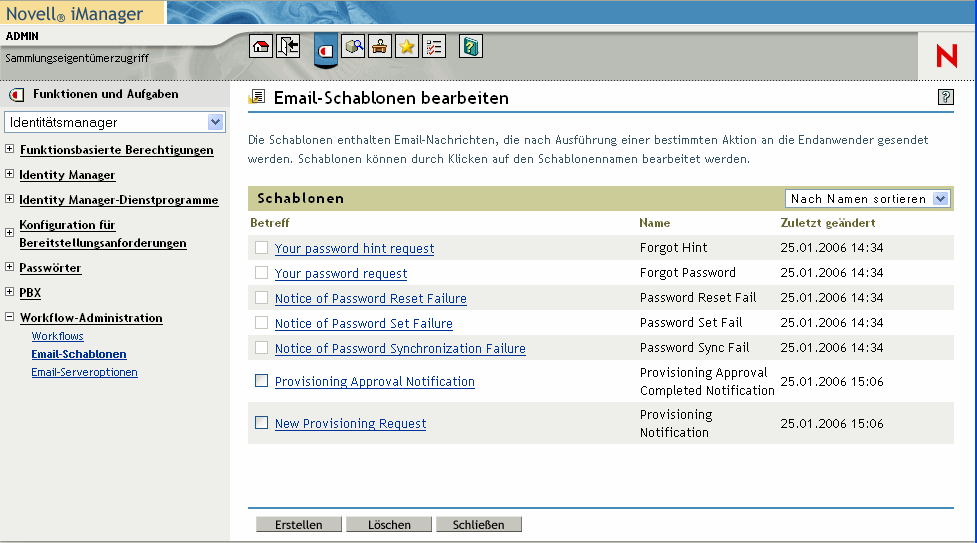
-
Klicken Sie in der Liste der Schablonen auf Neue Bereitstellungsanforderung.
Der Bildschirm „Email-Nachricht bearbeiten“ wird angezeigt.
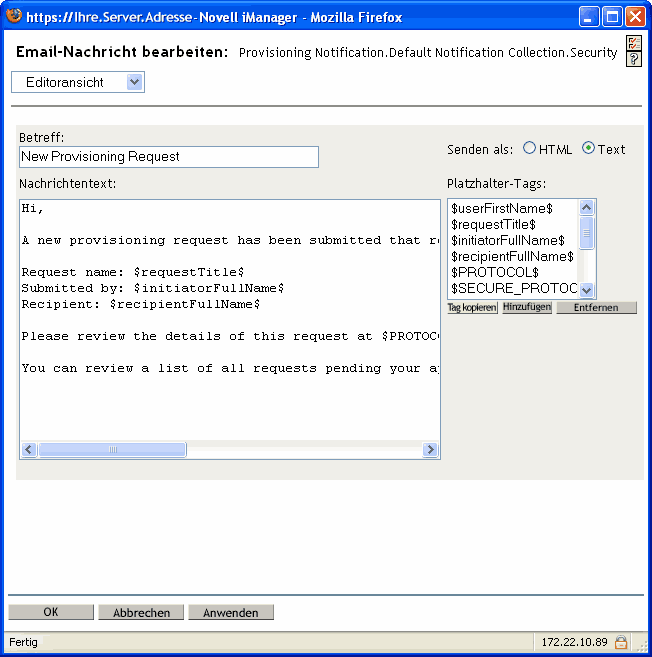
-
Geben Sie die Änderungen im Feld Nachrichtentext ein.
-
Falls nötig, kopieren Sie ein oder mehrere der mitgelieferten Tags aus dem Listenfeld „Platzhalter-Tags“, wenn Sie dynamischen Text in den Nachrichtentext einfügen möchten.
Im Folgenden werden die Platzhalter-Tags kurz beschrieben:
-
Klicken Sie zum Abschluss auf OK.
23.4.3 Ändern von Standardwerten der Schablone
Bei der Installation können Sie Standardwerte für einige der in Email-Schablonen verwendeten Platzhalter-Tags festlegen. Nach der Installation können Sie diese Werte mithilfe des Werkzeugs zur Konfiguration der Benutzeranwendung ändern.
So ändern Sie die Installationseinstellungen:
-
Führen Sie das Skript „ldapconfig.sh“ aus, das sich im Ordner „idm“ befindet.
./configupdate.sh
HINWEIS:Unter Windows müssen Sie die Datei configupdate.bat ausführen.
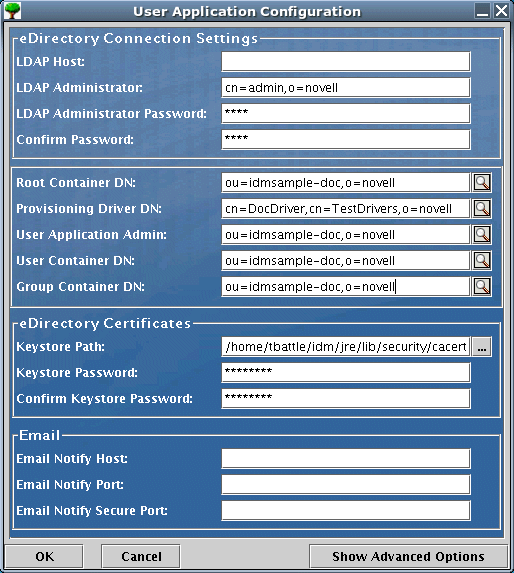
-
Ändern Sie, falls notwendig, die Einträge der folgenden Felder:
-
Klicken Sie auf OK, um die Änderungen zu bestätigen.